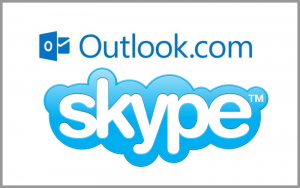Para evitar ofertas promocionais da Microsoft você deve seguir uma série de passos para desqualificar a empresa para enviar tais mensagens.
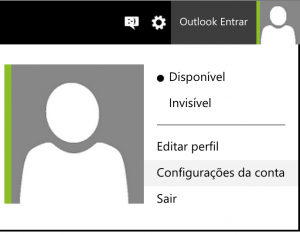
Estamos falando dos e-mails que promovem diferentes produtos que vão desde o Office 365 (em qualquer dos seus planos) até a aquisição mais recente versão do Windows.
Por padrão, o sistema está configurado para enviar tais mensagens a todos os novos usuários do serviço.
Saiba como desativar essa opção e, assim, deixar de receber ofertas em sua caixa de correio.
Evitando ofertas promocionais da Microsoft
O primeiro passo que permitirá aprender como evitar as ofertas promocionais da Microsoft exige que você faça o login do Outlook.com como faz normalmente.
Uma vez dentro, vá para o menu no canto superior direito da tela, em que o seu nome e foto do perfil aparecem.
Quando você entrar no menu, selecione “Configurações de Conta”. O sistema, então, é obrigado a regressar ao entrar na sua senha, o mesmo que entrou pela primeira vez.
Ofertas promocionais da Microsoft
Neste ponto, você chegou ao painel onde há todas as opções de configuração em relação à sua conta Microsoft. Selecione para continuar “Alterar as preferências de marketing”.
Depois de pronto, você verá que as opções de comercialização são muito simples de configurar. Você só precisa optar por ativar ou desativar a opção que diz “Envie-me ofertas promocionais da Microsoft”.
Definir ofertas promocionais
Estabelecer a configuração que melhor se adapte às suas necessidades específicas e, finalmente, clique em “Salvar”. Assim, a sua nova configuração será estabelecida e terá efeito a partir de agora.
Mais informações sobre a opção de evitar ofertas promocionais da Microsoft
Depois de ter alterado a configuração para evitar ofertas promocionais da Microsoft, você deve saber que esta opção só afeta tais mensagens.
De nenhuma maneira será modificado o newsletters ou as alertas recebidas de outros serviços nem as mensagens de alerta obrigatória da Microsoft.
No caso de você não estiver satisfeito com os resultados obtidos, pode sempre voltar e selecionar outro tipo de preferências de marketing, mesmo indo de volta para a configuração inicial.
Lembre-se que estas escolhas afetam sua própria conta da Microsoft no geral e não apenas na sua caixa de correio do Outlook.com em particular da Microsoft você pode deixar o seu comentário para obter ajuda mais personalizada.